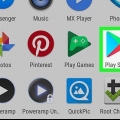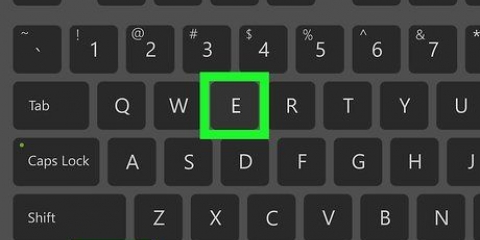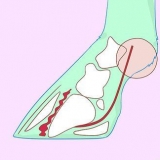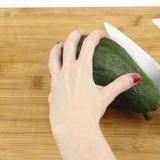Åpne Play Butikk . type photoshop-miks i søkefeltet. Trykk på Adobe Photoshop Mix. Trykk på å installere.









Trykk på + og velg Bilde. Trykk på Kreativ Sky. Velg filen og trykk Å åpne. Trykk på Trekk ut lag. Trykk på Se og søk etter lag. Trykk på neste lag for å legge det til. Gjenta til alle lagene er lagt.


Trykk på knappen Legg til stasjon for vedlegget, vanligvis i midten av forhåndsvisningsikonet. I menyen som vises, velg en mappe på Disken din som plassering for PSD-filen. Plukke ut Å legge til når du er ferdig. 


Åpne en psd-fil på en android
Innhold
Denne opplæringen viser deg hvordan du åpner PSD (Photoshop)-filer på Android-en din ved å bruke PSD Viewer, Adobe Photoshop Mix eller Google Drive.
Trinn
Metode 1 av 3: Bruke PSD Viewer

1. Lagre filen på Android. Du kan hoppe over dette trinnet hvis PSD-filen allerede er på Android. Du kan synkronisere filen fra datamaskinen din på følgende måte:
- Koble Android til datamaskinen med en USB-kabel.
- Utvid varslingslinjen på telefonen og velg alternativet for å overføre filer via USB.
- Åpne Finder (Mac) eller Filutforsker (Windows) og finn Android-mappen din.
- Åpne mappen på datamaskinen som inneholder PSD-filen.
- Kopier PSD-filen fra datamaskinen til Android-mappen.
- Når du har kopiert én eller flere filer, kobler du Android fra datamaskinen.

2. Åpne Play-butikken. Play-butikken har et hvitt ikon med en rød, blå, oransje og grønn pil som du kan trykke på på startskjermen.

3. Skriv inn PSD-filviser i søkefeltet {Android|søk}}. Dette vil returnere søkeresultater som samsvarer med søketeksten din.

4. Trykk påPSD (Photoshop) filviser. Når du ser PSD File Viewer i søkeresultatene, vil du få opp appsiden med noen alternativer ved å velge den.

5. Trykk på Installer. Dette vil laste ned og installere PSD File Viewer på din Android.

6. Åpne PSD (Photoshop) File Viewer. Du kan gjøre dette ved å trykke på appikonet i mappen, eller trykke Å åpne på appsiden i Play-butikken.

7. Åpne filen i PSD File Viewer. Lar deg se filen som et bilde.
Metode 2 av 3: Rediger PSD-filer med Photoshop Mix

1. Lagre PSD-en i Creative Cloud-synkroniseringsmappen. For å bruke Android-en din til å redigere en PSD-fil med lag du har jobbet med i Photoshop, start med å laste opp filen til Creative Cloud-kontoen din. Dette gjør du som følger:
- Gå til https://aktiva.adobe.com og logg på Adobe-kontoen din.
- klikk på Filer i venstre kolonne.
- Klikk på den oppoverpekende pilen med en sky i øverste høyre hjørne.
- Velg filen din og klikk Å åpne.

2. Installer Photoshop Mix fra Play Store. Dette er en gratis Adobe-app som lar deg redigere lag i PSD-filer mens du er på farten. Slik får du dette:

3. Åpne Adobe Photoshop Mix. Du bør nå finne ikonet (et tofarget blått firkantet ikon med overlappende sirkler inni) i appskuffen eller på startskjermen.

4. Logg på Adobe-kontoen din.

5. Trykk på+. Det er i venstre sidefelt.

6. Trykk påBilde. Det er øverst på menyen.

7. Trykk påKreativ Sky. Det er på venstre side av skjermen.

8. Velg PSD-filen og trykk påÅ åpne. Hvis du lagret PSD-en i en undermappe, åpner du den mappen for å finne filen din.

9. Trykk påTrekk ut lag. To alternativer for å trekke ut lagene vises.
For kun å se filen, trykk Bruk som bilde for å åpne filen med alle lag slått sammen til ett lag.

10. Trykk påSe og søk etter lag. Dette viser en liste over alle lag.

11. Trykk på det første (nederste) laget. Det er nederst på listen. Dette vil starte en ny komposisjon basert på det laget.

12. Legg til resten av lagene i rekkefølge. Følg disse trinnene gjentatte ganger til alle lagene er lagt til i riktig rekkefølge (bunn til topp):

1. 3. Rediger bildet. Trykk på miniatyrbildet til et lag til høyre for bildet for å velge det laget, og bruk deretter verktøyene nederst på skjermen for å gjøre endringer.

14. Lagre arbeidet ditt. Trykk på når du er ferdig med å redigere
øverst på skjermen velger du Send til Photoshop, og følg instruksjonene på skjermen for å laste opp den nye filen til skyen.Metode 3 av 3: Bruke Google Disk

1. Lagre filen du vil se på dinGoogle Disk. Hvis filen er i Gmail-innboksen din, åpner du e-posten som inneholder filen og gjør følgende:

2. Åpne Google Disk-appen. Den har et hvitt ikon med en gul, blå og grønn trekant i den, og kan nås fra Google-kartet.

3. Naviger til filen du vil vise. Når du er på stasjonen, velger du mappen som inneholder den lagrede PSD-filen fra hovedmenyen.

4. Åpne PSD-filen. For å gjøre dette, trykk på forhåndsvisningsikonet foran det. Siden Google Disk støtter en rekke formater, bør filen åpnes uten problemer.
Artikler om emnet "Åpne en psd-fil på en android"
Оцените, пожалуйста статью
Populær